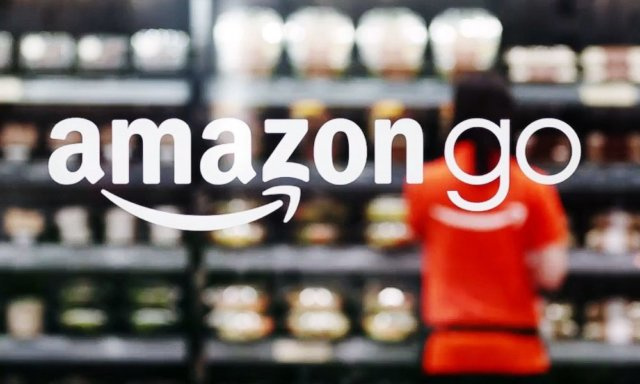Chrome'i kaugtöölaua kasutamine - pääsete juurde igale arvutile
Chrome Remote Desktop on Chrome'i brauseri klient, mis võimaldab arvutist kaugjuurdepääsu mis tahes muust arvutist või Android-seadmest. See on väga võimas töövahend, mis võimaldab juurdepääsu mis tahes arvutile mis tahes muus arvutiseadmes. Kui soovite kaugjuurdepääsu oma Windowsi, Maci või Linuxi arvutile, annab see juhend teile täieliku teabe Chrome'i kaugjuurdepääsu kohta. Chrome Remote Desktop on täielikult platvormidevaheline. See pakub kaugabi Windowsi, Maci ja Linuxi kasutajatele või pääseb teie Windowsi ja Maci töölauale igal ajal juurde. Kõik Chrome'i brauserist praktiliselt igas seadmes. See hõlmab ka Chromebooke.
Kas seadistada Chrome Remote Desktop arvutis?
- Mõlemasse arvutisse peate alla laadima Chrome Remote Desktopi (CRD) Chrome'i laienduse. Üks, mida soovite juhtida, ja teine, mille üle juhtelemente tuleb jälgida.
- Kliki Lisage Chrome'i CRD installimiseks mõlema arvuti Chrome'i brauserisse.
- Nüüd klõpsake mõlema arvuti kaugjuurdepääsu saidi avamiseks laiendusribal CRD ikooni.
- Siit laadige alla vastavalt mõlema arvuti kaugjuurdepääsu fail ja seejärel Lülitage kaugjuurdepääs sisse.

Maci jaoks peate lihtsalt paketi oma MacOS-ile installima. Veenduge, et installimine oleks edukalt lõpule viidud.
Chrome Remote Desktopi arvutisse lubamiseks klõpsake lihtsalt nuppu Lülitage sisse .
lisa asukoht Snapchatis
Nüüd peate juurdepääsu võimaldama juurdepääsetavusele. Klõpsake luku ikoonil, sisestage ekraaniluku parool ja andke seejärel CRD-rakendusele arvuti juhtimine.

Samamoodi ka Windowsi arvuti , saate installida kaugjuurdepääsu faili. Chrome Remote Desktopi kasutamiseks
apple id vahetuse sünnipäev

Kui installimine on lõpule jõudnud Lülitage sisse kaugjuurdepääs kroomitud töölauale Windowsis ja andke küsimisel kõik õigused.
Edasised sammud
- Pärast sind Lülitage sisse kaugjuhtimispuldi arvutis, mida soovite juhtida, valige soovitud nimi.
- Suurendage PIN-koodi.

- Teie arvuti arvuti läheb võrku ja on valmis ka Chrome Remotei kasutamiseks mis tahes muu arvuti mis tahes töölaual.
- Klõpsake vahekaardil Kaugtugi, genereerige ühekordne pääsukood, et keegi teine saaks arvutile juurde pääseda.

anonüümne ajaveebiplatvorm tasuta
- Nüüd avage teine arvuti, millele soovite kaugjuurdepääsu saada. Seejärel klõpsake vahekaardil Kaugtugi, et sisestada ühekordne juurdepääsukood, mis on loodud ühenduse loomiseks ja ka arvutile kaugjuurdepääsu jaoks.
- Algab uus seanss ja saate kaugjuurdepääsu mis tahes Windowsi, Maci, Linuxi või Chromebooki arvutisse. Mis tahes muus Windowsi, Maci, Linuxi või Chromebookis, olenemata platvormist.
Kaugjuurdepääsu arvuti nutitelefonis
- Laadige alla Chrome Remote Desktopi (CRD) rakendus Android või iOS-i seadmed vastavalt teie vajadustele.
- Nüüd installige CRD oma arvutisse ja lülitage arvuti kaugühendamiseks sisse ka kaugjuurdepääs. ( Järgige ülalt samme nr 1 kuni 7)
- Avage oma mobiilis CRD-rakendus. Seejärel logige sisse sama Google'i kontoga, mida kasutasite arvuti jaoks.
- Rakendus kuvab juurdepääsu jaoks aktiivse arvuti.
- Puudutage nuppu Aktiivne seanss. Seejärel sisestage arvutis kaugjuurdepääsu sisselülitamiseks loodud PIN-kood. (Samm nr 6 ülalt). Nii kasutate Chrome Remote Desktopi
- Viola! Nüüd saate oma Android- või iOS-seadmes arvutile kaugjuurdepääsu. Samuti saate kõigi toimingute tegemiseks ekraanil puutetundliku hiire ja klaviatuuri valiku.
Siin on Gif, mis näitab MacBook Control'i Android-telefonis - testitud Oneplus 6T-l.

Järeldus
Hea küll, see on kõik inimesed! Loodan, et teile meeldib see Chrome Remote Desktopi kasutamine ja see on kasulik. Andke meile selle kohta tagasisidet. Samuti, kui teil on selle artikliga seotud täiendavaid küsimusi ja probleeme. Seejärel andke meile teada võita kommentaaride jaotis allpool. Võtame varsti teiega ühendust.
Head päeva!
Vaata ka: Kuidas optimeerida Maci salvestusruumi - hallake faile täiuslikult